Relativní témata
[Wireless Router] Jak nastavit Režim provozu na - Přístupový bod (AP)?
Co je to režim přístupového bodu?
Ve zkratce jde o to, že router používá kabelové připojení k primárnímu routeru nebo modemu za účelem rozšíření síťového pokrytí.
Poznámky:
- Než začnete s nastavením, musíte zkontrolovat, jestli router podporuje režim přístupového bodu (AP).
- U primárního routeru nebo modemu musí být možné povolit funkci sdílení IP (DHCP).
- V tomto režimu jsou ve výchozím nastavení zakázány funkce brány firewall, sdílení adresy IP a NAT.
- Ethernetové kabely RJ-45, které budou použity pro připojení síťových zařízení, by neměly být delší než 100 metrů.
Řiďte se níže uvedenými kroky:
Krok 1. Připojte počítač k routeru pomocí kabelového nebo wifi připojení a přejděte do webového uživatelského rozhraní zadáním IP LAN svého routeru nebo adresy URL http://www.asusrouter.com.

Poznámka: Více informací zjistíte v článku [Bezdrátový router] Jak se dostat do uživatelského rozhraní routeru.
Krok 2. Když se poprvé přihlásíte na stránku nastavení routeru, budete automaticky přesměrováni na stránku rychlého nastavení internetu (QIS).
Klikněte na [Pokročilé nastavení]
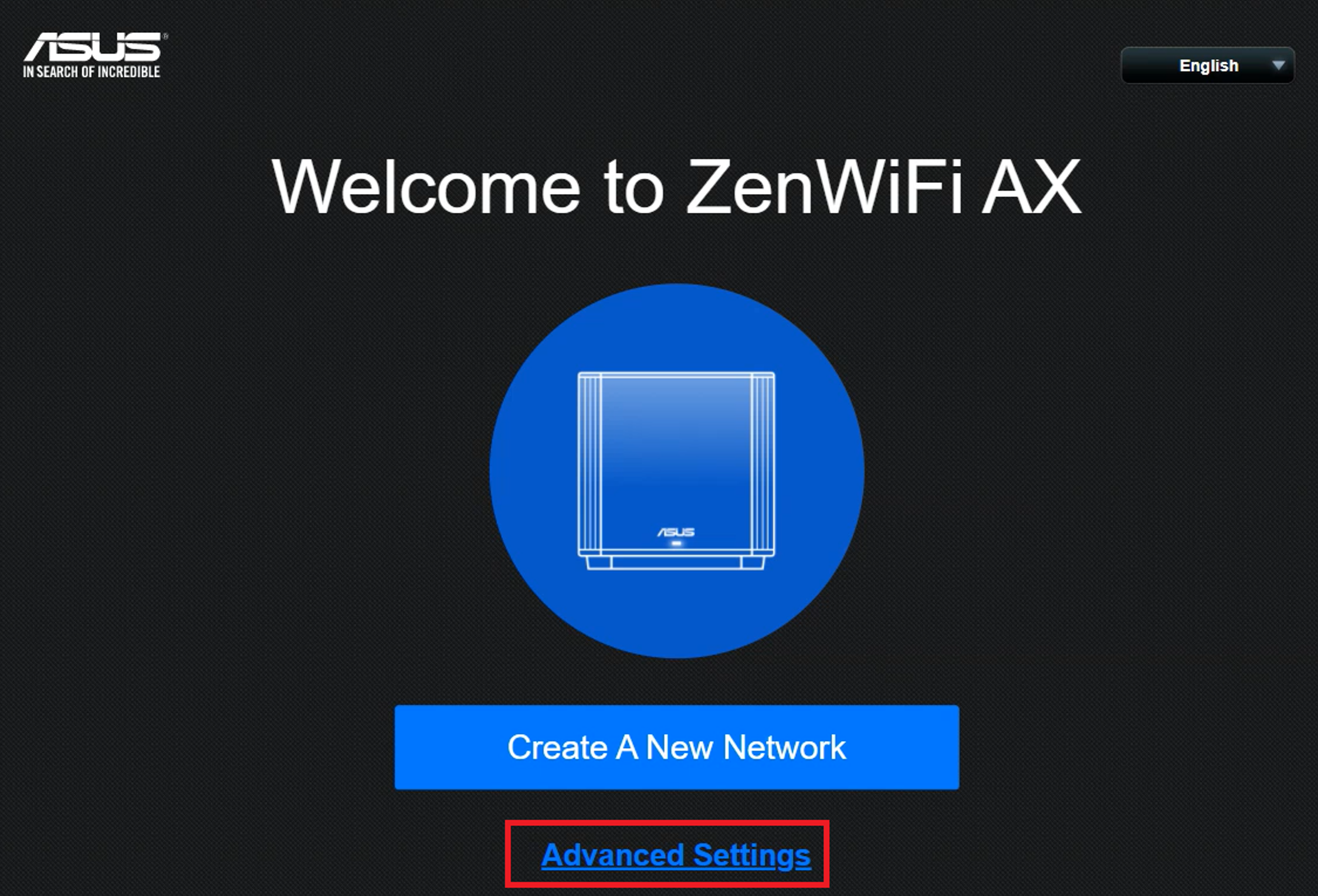
Nebo přejděte na záložku Správa -> Provozní režim, vyberte režim přístupového bodu (AP) a klikněte na Uložit.

Poznámka: Pokud jste zapomněli uživatelské jméno a/nebo heslo, uveďte router do výchozího továrního nastavení. Více informací zjistíte v článku Jak uvést router do výchozího továrního nastavení.
Krok 3. Klikněte [Vybrat provozní režim]

Krok 4. Klikněte na [Režim přístupového bodu (AP)]

Krok 5. Klikněte na [Automatická adresa IP]

Krok 6. Vytvořte název sítě Wi-Fi a heslo a klikněte na [Použít].

Krok 7. Zkontrolujte informace a klikněte na [Další]

Krok 8. Vytvořte účet routeru a dokončete nastavení kliknutím na tlačítko [Další].

Krok 9. Připojte router v režimu přístupového bodu z portu LAN k portu LAN na routeru nebo modemu.
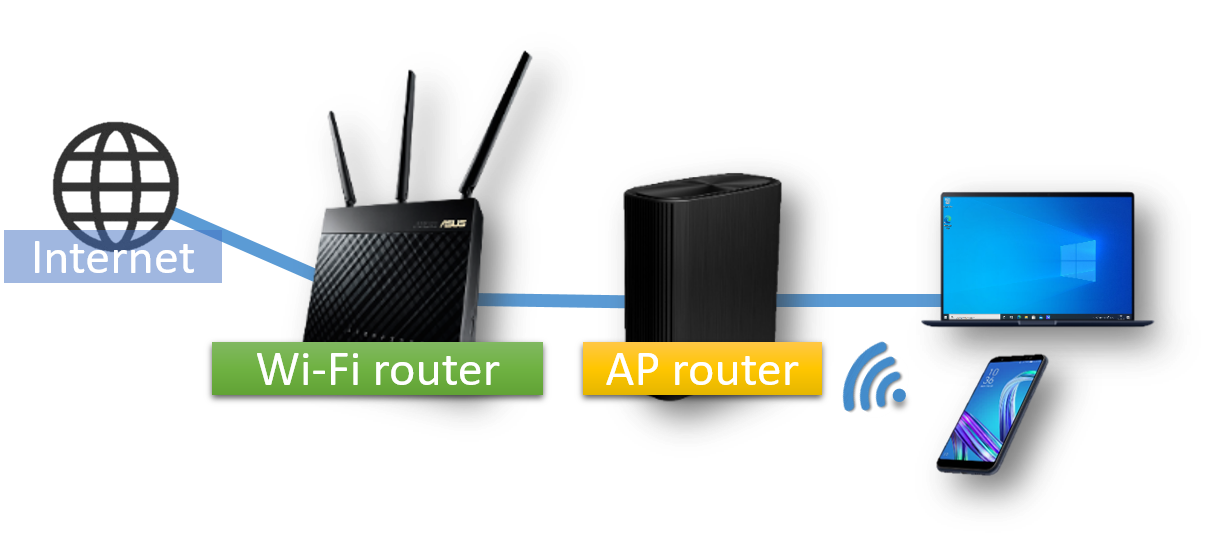

Krok 10. V nastavení routeru můžete zkontrolovat, zda je aktuální provozní režim AP.
Poznámka: V režimu přístupového bodu (AP) se změní adresa IP přiřazená pomocí DHCP. Abyste zjistili adresu IP bezdrátového routeru nainstalujte a použijte utilitu Device Discovery.

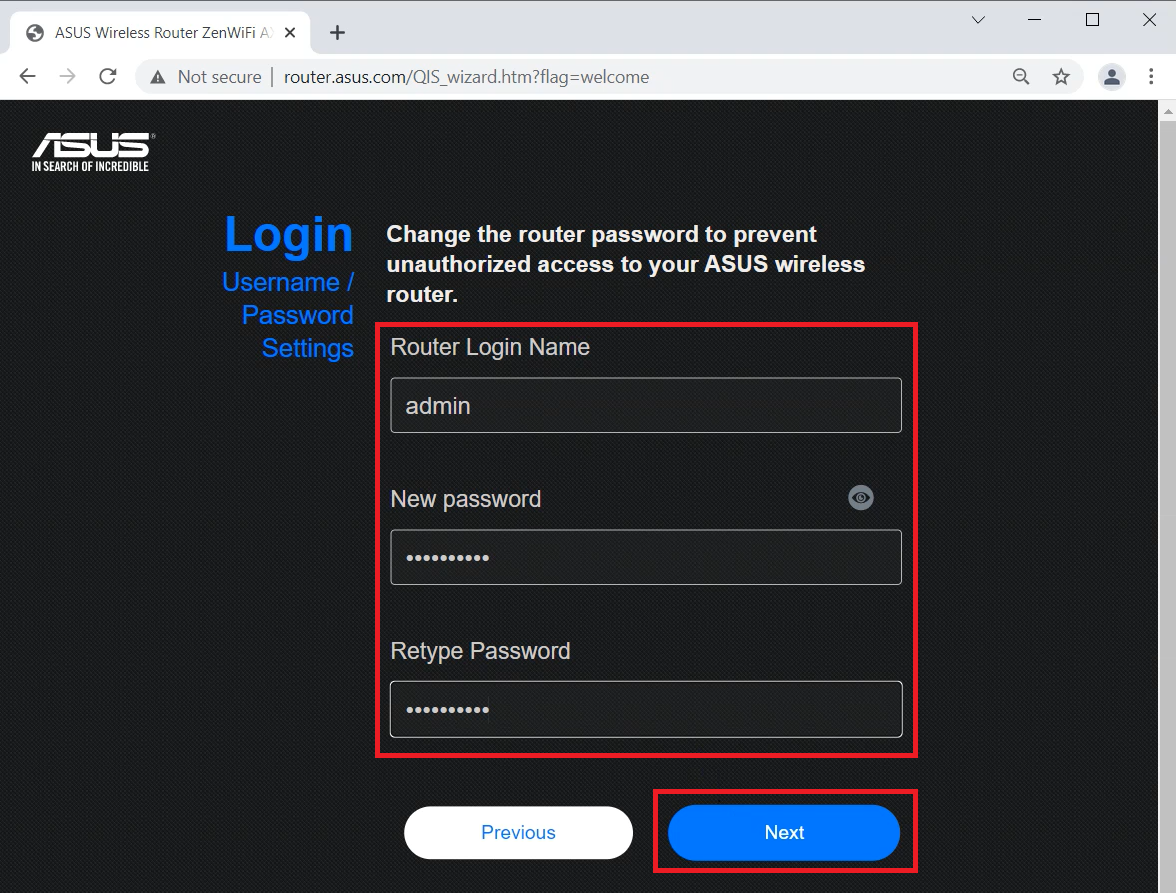
Poznámka: V režimu přístupového bodu (AP) se mění adresa IP přiřazená pomocí DHCP. Nainstalujte a použijte program Device Discovery za účelem zjištění adresy IP bezdrátového routeru.
V nastavení routeru můžete zkontrolovat, jestli je momentálně nastaven do režimu přístupového bodu.
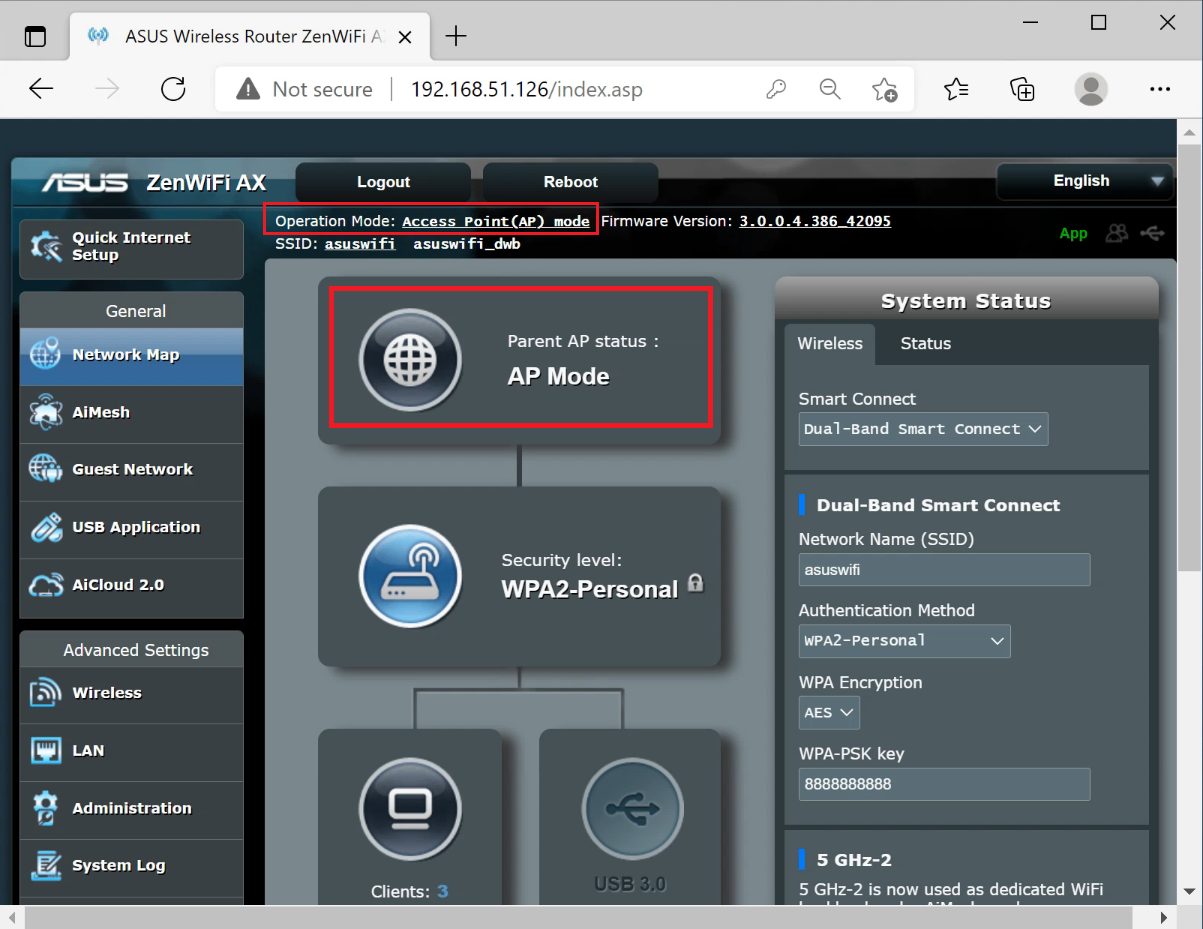
Časté otázky
1. Jak změnit provozní režim v opakovači ASUS?
- Přejděte do nabídky Správa -> Provozní režim, vyberte režim přístupového bodu (AP) a klikněte na Uložit a tím změnu použijte.

Jak získat utilitu nebo firmware?
Nejnovější ovladače, software, firmware a uživatelské manuály najdete v centru stahování ASUS.
Pokud budete potřebovat více informací o centru stahování ASUS, využijte tento odkaz.